في الأسبوع الماضي ، كشفت شركة Microsoft النقاب عن إصدار جديد من Office Lens ، وهو تطبيق مسح مجاني لأجهزة الجوال كان يقتصر مسبقًا على أجهزة Windows Phone. أصبح الآن متوفرًا لنظام iOS أيضًا ، مع توفر إصدار معاينة لمستخدمي Android الذين يرغبون في اختباره.
الفكرة وراء تطبيق Office Lens هي تحويل هاتفك الذكي أو جهازك اللوحي إلى ماسح ضوئي سريع وفعال ، يقوم تلقائيًا بإيداع المستندات وبطاقات العمل والإيصالات والملاحظات اللاصقة واللوحات البيضاء وغيرها من عناصر العالم الحقيقي في حساب OneNote الخاص بك (أو وجهات أخرى مختلفة) . دعونا نلقي نظرة على كيفية عمل كل هذا.
(لاحظ أن هذا البرنامج التعليمي يعتمد على إصدار iOS. على الرغم من أنني لم أتمكن من اختبار Office Lens لنظام التشغيل Android ، يجب أن تكون العملية العامة متشابهة جدًا ، إن لم تكن متطابقة).
الخطوة 1: تثبيت Office Lens على جهازك ، وتشغيل التطبيق ، ثم منحه إذنًا للوصول إلى الكاميرا.
الخطوة 2: "العرض" الافتراضي في التطبيق هو عدسة الكاميرا الحية. اختر أحد أنواع الصور الثلاثة المتاحة - الصور أو المستندات أو السبورة البيضاء - ثم وجه الكاميرا إلى أي شيء تريد التقاطه.
الخطوة 3: بالنسبة إلى المستندات واللوحات البيضاء ، سترى محاولة التطبيق لإطار الصورة تلقائيًا أثناء التنقل. بمجرد أن يشتمل الإطار على المساحة المطلوبة ، انقر فوق زر الغالق.
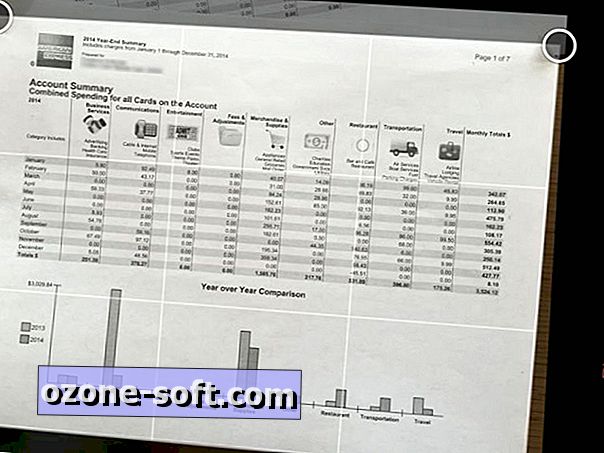
الخطوة 4: بعد لحظة من معالجة الصورة ، يمنحك Office Lens معاينًا لها. إذا كان يحتاج إلى اقتصاص ، فانقر على رمز Crop في الزاوية العلوية اليسرى. بمجرد الانتهاء من الاقتصاص ، أو إذا كنت مستعدًا لحفظ الصورة ، انقر فوق تم.
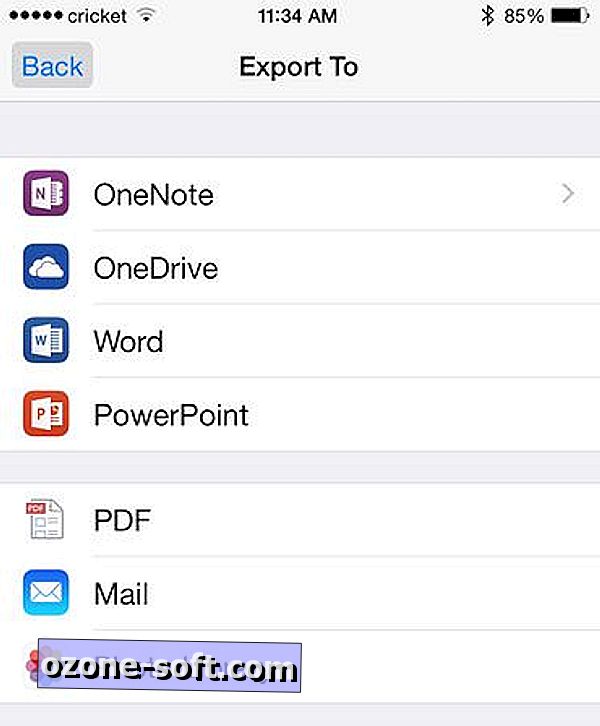
الخطوة 5: حان الوقت الآن لاختيار الوجهة لهذا العنصر. إذا كان OneNote ، فستحتاج أولاً إلى تسجيل الدخول إلى حسابك (خطوة لمرة واحدة). بعد ذلك يمكنك إعطاء الصورة عنوانًا واختيار دفتر الملاحظات الذي تريد حفظها فيه. بدلاً من ذلك ، يمكن تصدير Office Lens إلى حسابك في OneDrive ، أو إلى Word أو PowerPoint (سواء كانت لديك التطبيقات المقترنة على جهازك أم لا). تتضمن خيارات التصدير الأخرى PDF والبريد الإلكتروني ومكتبة الصور الخاصة بك.
بعد أن قمت بتصدير الملف الخاص بك ، ستجد نفسك مرة أخرى في عدسة الكاميرا ، وعلى استعداد لالتقاط آخر. للأسف ، لا يسمح Office Lens لنظامي التشغيل Android و iOS حاليًا بالتقاط مستندات متعددة الصفحات ، كما أنه لن يقوم بتصنيف مستنداتك تلقائيًا. لكنها لا تزال وسيلة سريعة وسهلة لحفظ أو حتى تحرير معلومات العالم الحقيقي.
إذا كنت تحب الفكرة وراء Office Lens ولكنك بالفعل تستخدم Evernote لإدارة المستندات الخاصة بك ، تحقق من تطبيق Scannable المتشابهة جداً ، والذي أزواج مع هذه الخدمة.













ترك تعليقك